Max如何制作眼睫毛,眼睫毛的制作技巧
辅助软件:Max
2018-09-17 11:32
本实例教程介绍一种绝妙的眼睫毛制作方法,主要通过不透明贴图来实现。究竟如何巧妙呢?我们还是先来看看最终效果:

效果图
选择边,它将被用于下眼睫毛的起点。

图1
点击"create shape from edges"按钮,设置"shape type"为"linear" 。

图2
设置图形的thickness=0.5 ,side=3,并且可渲染,插值为6。

图3
右击"snap"按钮,勾选"vertex"项。

图4
使用"refine"命令添加点,一个重要事项是眼睫毛的中间比外面稠密,因此要添加点,将图形拷贝2次,并参考图放置,第一次要低于原始的眼睫毛并向前一点点,第二次向后一点点,并且要低于原始的眼睫毛。

图5
参考放置

图6
使用"create line"将三个图形的点连起来,通常从眼睛向外。

图7
删除先前复制的图形以及第一个图形中无用的段。

图8
选择每根线的中心点,右击,从快捷菜单选择"smooth" 选项。

图9
最后一步是移动末端的点,增加点随机性。我会把眼睫毛的末端靠点起来以模拟眼睫毛的聚集,这最好用于长的眼睫毛,最后我们将使用不透明贴图剪切眼睫毛的末端。
图

图10
不透明贴图

图11
现在简单的指定一个深褐色的材质给眼睫毛,在"opacity"槽放置一幅gradient map(渐变贴图),最后重复前面的步骤产生上面的眼睫毛,然后镜像给另一只眼。

效果图
阅读全文 ⇣
 max节能灯泡的制作图文教程
max节能灯泡的制作图文教程 3dmax豪华套间布光教程
3dmax豪华套间布光教程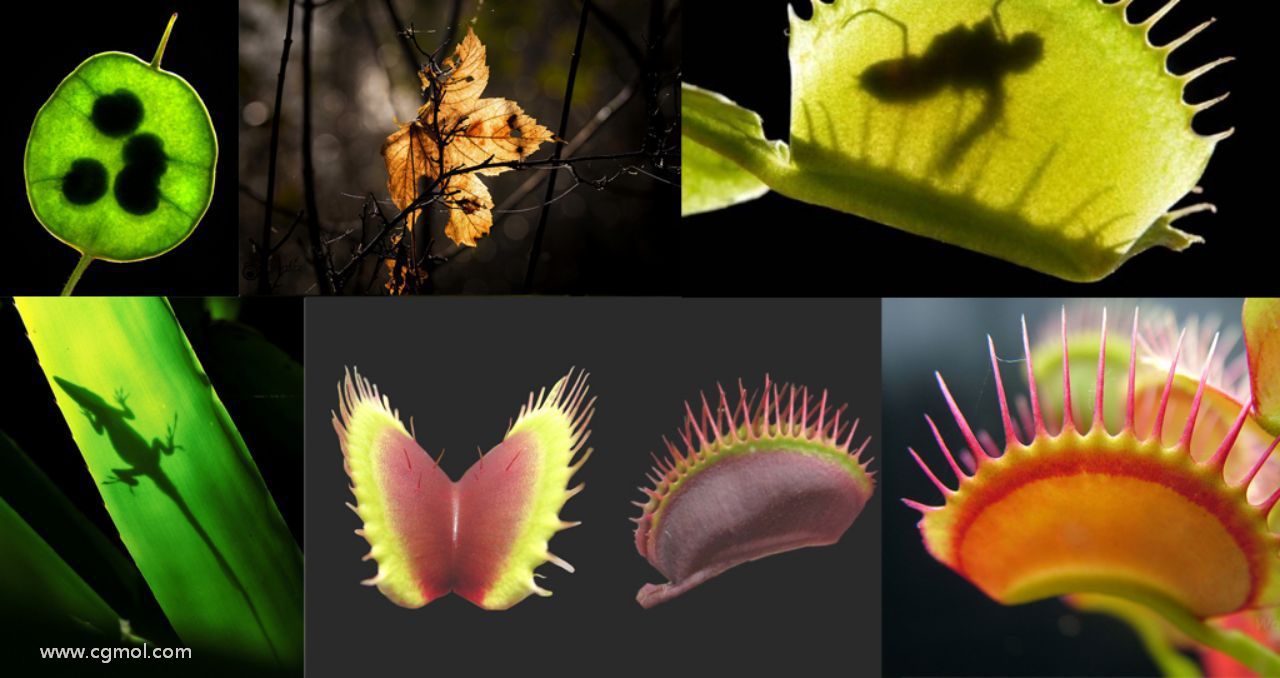 使用3dmax建模食虫草,食肉植物图文教程
使用3dmax建模食虫草,食肉植物图文教程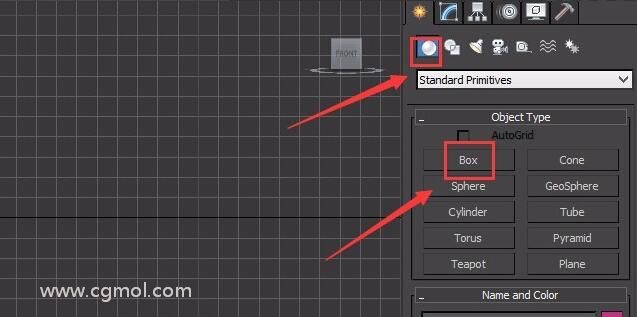 【图文】如何使用3dmax制作靠背椅椅子
【图文】如何使用3dmax制作靠背椅椅子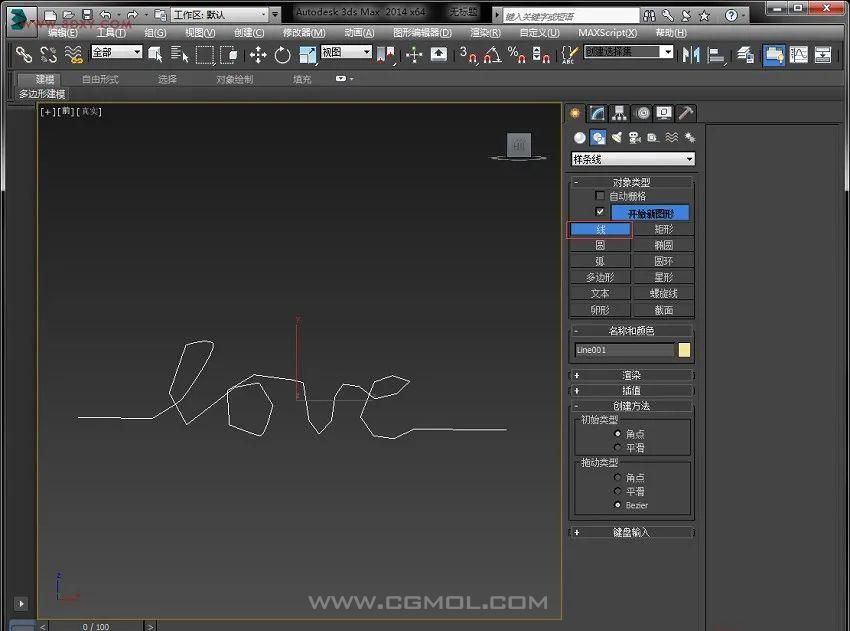 max制作一个love英文造型的麻绳模型图文教程
max制作一个love英文造型的麻绳模型图文教程 max创建一个异形展会中心建筑模型的图文教程
max创建一个异形展会中心建筑模型的图文教程 max室内教程第8讲
max室内教程第8讲 芭蕾舞女演员阁楼建模设计流程参考(三)
芭蕾舞女演员阁楼建模设计流程参考(三)